ループを抽出して境界をトリムするには(修復およびコンストラクション)
Autodesk Inventor を使用してサーフェス データをインポートおよび変換すると、予期しない方法でトリムされる場合があります。サーフェスを修復するには:
- [ループを抽出]を使用して、ワイヤをそのままにしてサーフェス ループのトリムを解除します。抽出すると、ループはワイヤに変化します。サーフェスの修復に元のサーフェス エッジからのワイヤが必要でない場合は、このようなワイヤをコピーまたは削除することもできます。
- ファイル内の周辺のサーフェス エッジまたはワイヤを使用して新しいサーフェスを生成および再構築するには、[境界をトリム]を使用します。
次の 2 つのタスクは、[ループを抽出]コマンドおよび[境界をトリム]コマンドを使用してループを修復するための一般的なワークフローを示します。
ループを抽出する
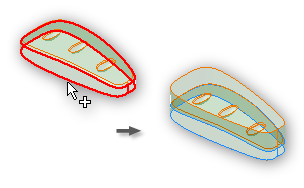
[ループを抽出]コマンドは、単一面でのみ動作します。面のワイヤまたはエッジのみが選択対象として有効になります。
1. データが修復環境に変換され、エラーを検索またはクオリティ チェックコマンドによって、ハイライト表示されたサーフェス上の不正なループが検出されます。
リボンで、次のいずれかの操作を行います。
- [修復]タブ
 [修正]パネル
[修正]パネル  [ループを抽出]の順にクリックします。
[ループを抽出]の順にクリックします。 - [コンストラクション]タブ
 [サーフェス]パネル
[サーフェス]パネル  [ループを抽出]の順にクリックします。
[ループを抽出]の順にクリックします。
- [修復]タブ
トリム解除するサーフェスまたはサーフェスのエッジを選択します。[ループ]コマンドの矢印の色が赤から白に変わります。
注: 最後に行った選択を取り消すには、右クリックして元に戻すオプションを選択します。サーフェスの既存のエッジを新しいワイヤに指定するには、[ワイヤを削除]がオフになっていることを確認します。それ以外の場合は、[ワイヤを削除]をオンにして、隣接面のエッジをトリムに使用します。
[適用]をクリックします。トリムが解除されたサーフェスは、サーフェスの境界サイズと等しくなります。
抽出する他のサーフェス エッジを選択するか、[完了]をクリックします。
[境界をトリム]を使用する
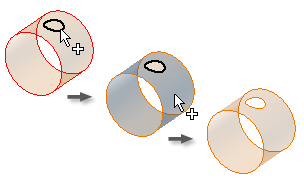
リボンで、次のいずれかの操作を行います。
- [修復]タブ
 [修正]パネル
[修正]パネル  [境界をトリム]の順にクリックします。
[境界をトリム]の順にクリックします。 - [コンストラクション]タブ
 [サーフェス]パネル
[サーフェス]パネル  [境界をトリム]の順にクリックします。
[境界をトリム]の順にクリックします。
- [修復]タブ
[エッジをカット]をまだ選択していない場合はクリックして、境界の最初のエッジを選択します。
最初のエッジを選択すると、[エッジをカット]コマンドの赤い矢印が白に変わります。エッジの上にカーソルを置くと、エッジの色が赤に変わります。交差した有効なワイヤのみを選択できます。エッジが選択されると、エッジの色がシアン(青緑色)に変更されます。
注: 面のワイヤまたはエッジのみが選択対象として有効になります。最後に行った選択を取り消すには、右クリックして元に戻すオプションを選択します。エッジによって閉じた境界が形成されるまで、エッジの選択を続けます。エッジがすべて選択されると、閉じたループの色が黒に変わり、[ループまたは面]が有効になります(矢印の色が赤になります)。
注: 閉じたループが形成された後で、既に選択されているエッジを選択解除することはできません。[境界をトリム]ダイアログで、[ループまたは面]をまだ選択していない場合はクリックします。
サーフェスのプレビューが表示されます。サーフェスのどちら側を残すかを選択できます。
[適用]をクリックすると、サーフェスがトリムされます。すべてのサーフェスをトリムした後に、[完了]をクリックします。